Este artigo visa corrigir o erro especificado que auxilia na execução do programa necessário.
Como resolver o problema de “memória reservada de hardware” no Windows?
O erro declarado pode ser corrigido adotando os métodos abaixo:
- Instalar o Windows de 64 bits
- Desabilitar memória máxima na inicialização
- Personalize a memória virtual
- Desativar virtualização de RAM
- Execute o teste de diagnóstico de memória do Windows
- Execute a solução de problemas de hardware
- Reinstale a RAM
Vamos examinar cada uma das correções, uma por uma.
Correção 1: Instale o Windows de 64 bits
Como 32 bits usa 3,5 GB de RAM como reserva. Assim, a memória acima de 3,5 GB fica disponível para outros programas rodarem. Por outro lado, um sistema de 64 bits reserva muito menos memória.
Por exemplo, na imagem abaixo, pode-se observar que nosso sistema Windows de 64 bits reservou apenas 0,11 GB de RAM de 8 GB:
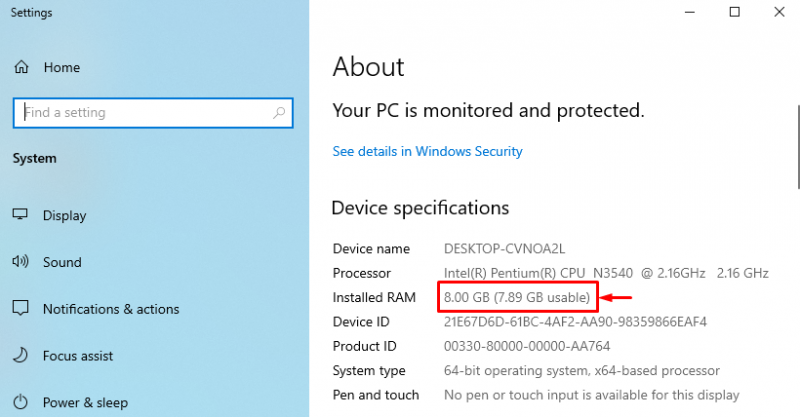
Caso você tenha um sistema de 64 bits com um sistema operacional Windows de 32 bits, vá para o sistema operacional Windows de 64 bits.
Correção 2: Desative a memória máxima na inicialização
O ' Memória Reservada de Hardware ” problema pode ser corrigido desativando o “ memória máxima ” na inicialização.
Passo 1: Abra a Configuração do Sistema
Primeiro, inicie “ Configuração do sistema ” através do menu Iniciar:
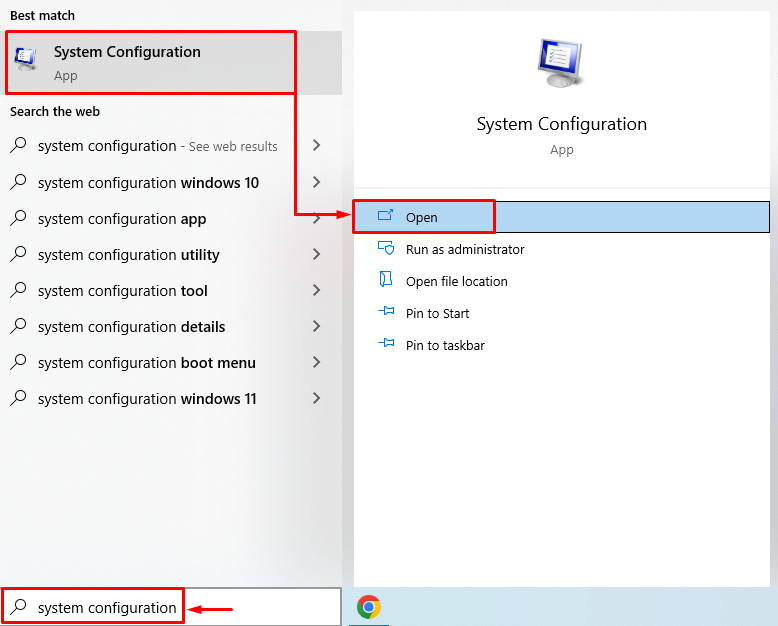
Etapa 2: iniciar opções avançadas
Navegue até o “ Bota ” guia e clique no botão “ Opções avançadas ' botão:
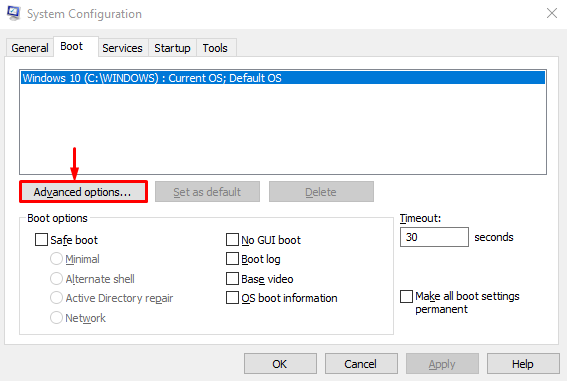
Etapa 3: desativar a memória máxima
Desmarque o “ memória máxima ” caixa de seleção e clique no botão “ OK ' botão:
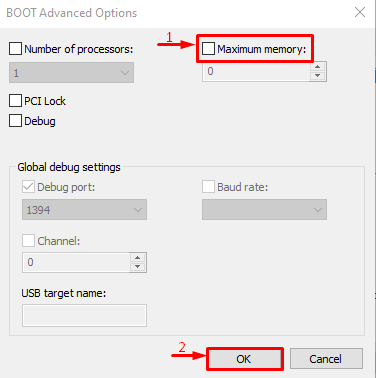
O recurso de memória máxima foi desativado. Agora, examine se o problema foi corrigido ou não.
Correção 3: Personalize a memória virtual
O ' Memória Reservada de Hardware ” no Windows também pode ser resolvido ajustando a memória virtual. Para tanto, os passos são dados a seguir.
Etapa 1: iniciar as configurações avançadas do sistema
Lançar ' Exibir configurações avançadas do sistema ” através do menu Iniciar:
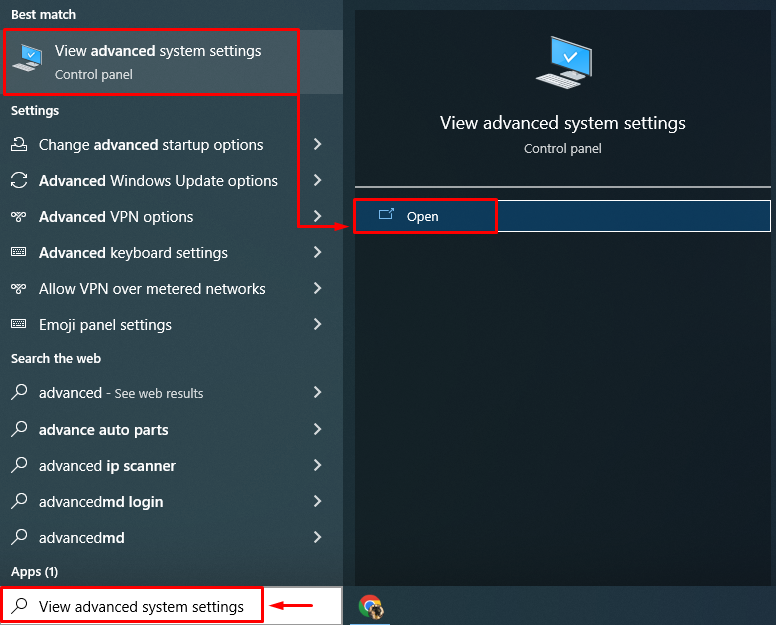
Etapa 2: iniciar as propriedades do sistema
Mude para o “ Avançado ” e clique no botão “ Definições ' botão:
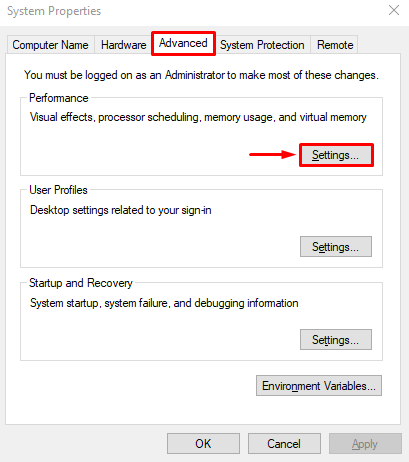
Etapa 3: abra as opções de desempenho
Mover para o “ Avançado ”seção e clique no botão“ Mudar ' botão:
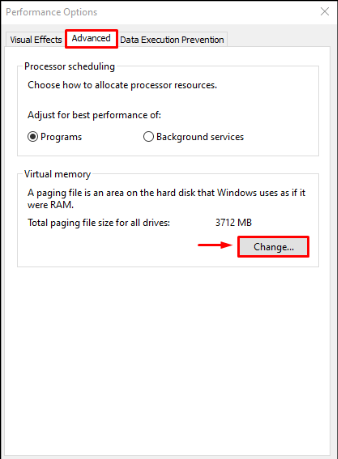
Etapa 4: adicionar manualmente o tamanho da memória virtual
Desmarque a opção “ Gerenciar automaticamente o tamanho do arquivo de paginação para todas as unidades ' caixa. Selecione sua unidade e insira o tamanho da memória, inicial e máximo. Clique no ' Definir ” e, finalmente, pressione o botão “ OK ' botão:
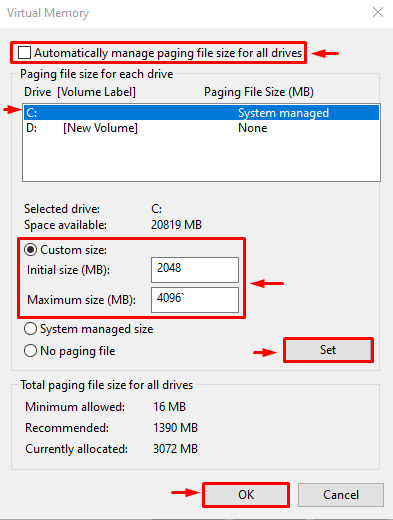
Como resultado, o tamanho personalizado para a RAM virtual será definido com sucesso em seu sistema.
Correção 4: desativar a virtualização de RAM
O erro mencionado também pode ser corrigido desativando a virtualização de RAM. Para o efeito, siga estas instruções.
- Primeiro de tudo, lance “ Exibir configurações avançadas do sistema ” através do menu Iniciar.
- Mude para o “ Avançado ” e clique no botão “ Definições ' botão.
- Desmarque o “ Gerenciar automaticamente o tamanho do arquivo de paginação para todas as unidades ”.
- Marque a opção “ Nenhum arquivo de paginação 'círculo de rádio e hit' OK ”.
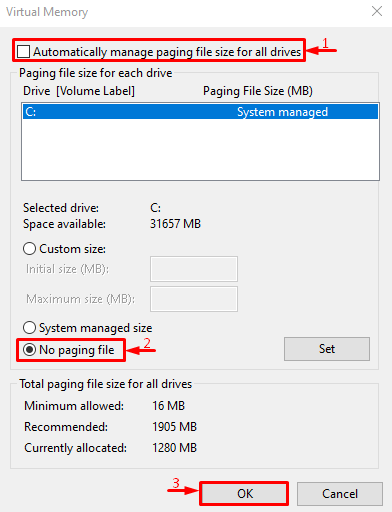
A virtualização de RAM foi desativada com sucesso. Agora, examine se o erro declarado foi corrigido ou não.
Correção 5: execute o teste de diagnóstico de memória do Windows
A execução do diagnóstico de memória do Windows também pode corrigir o erro de memória reservada de hardware.
Etapa 1: iniciar o diagnóstico de memória do Windows
Primeiro de tudo, pesquise e abra “ Diagnostico de memoria do Windows ” através do menu Iniciar do Windows:
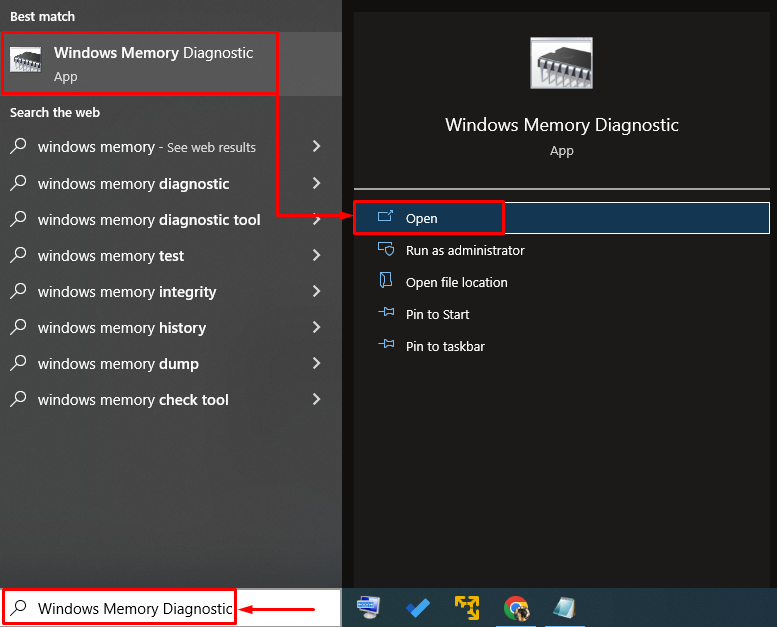
Etapa 2: reinicie o PC para executar a verificação
Selecione os ' Reinicie agora e verifique se há problemas ” opção para reiniciar o PC e iniciar a digitalização:
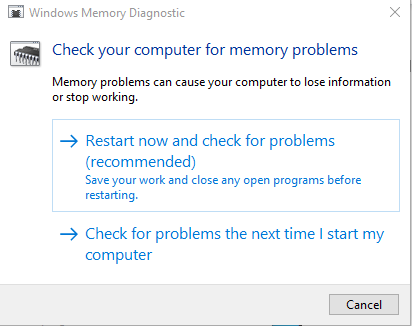
Depois de reiniciar, o diagnóstico de memória do Windows verificará se há problemas de memória e os corrigirá.
Correção 6: execute a solução de problemas de hardware
O Solucionador de problemas de hardware também pode ajudar a localizar e corrigir problemas com hardware e dispositivos. Além disso, você também pode executá-lo para corrigir o problema de memória reservada de hardware seguindo as instruções fornecidas.
Etapa 1: abra a execução
Primeiro, pesquise e inicie o “ Corre ” no menu Iniciar do Windows:
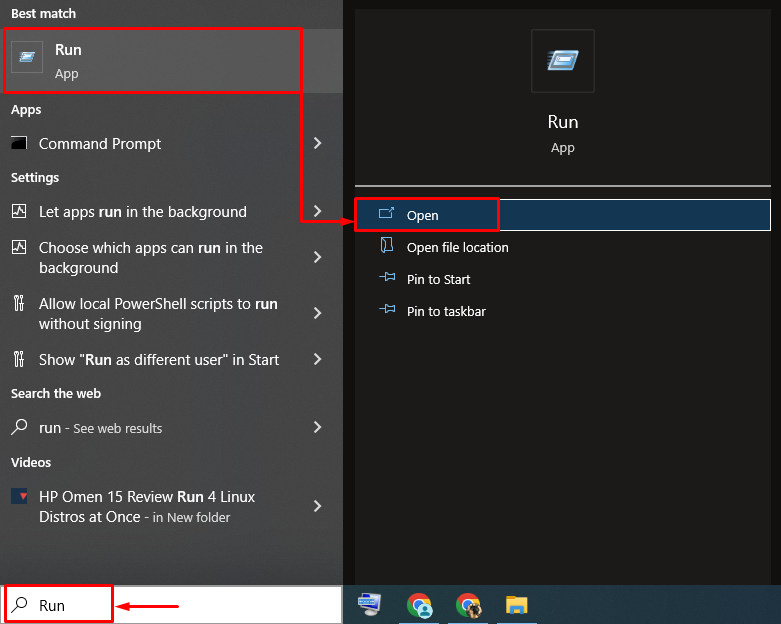
Etapa 2: iniciar hardware e dispositivos
Modelo ' msdt.exe -id DeviceDiagnostic ” e clique em “ OK ' botão:
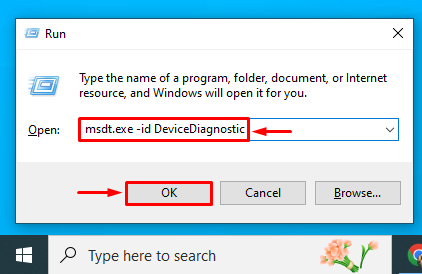
Etapa 3: execute a solução de problemas de hardware
Clique no ' Próximo ” para iniciar o processo de solução de problemas de hardware:
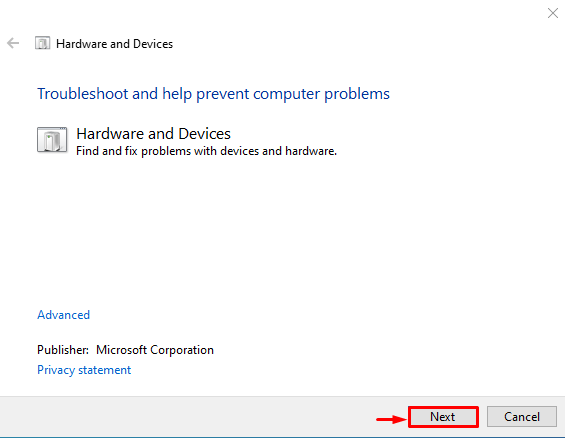
Assim que a solução de problemas for concluída, reinicie o sistema e verifique se o problema foi resolvido ou não.
Correção 7: Reinstale a RAM
Às vezes, os terminais de RAM ficam sujos ou são extraviados de seus slots, causando o erro Hardware Reserved Memory.
- Remova o gabinete do computador, remova a RAM de seu slot e limpe seus terminais.
- Depois de limpá-lo, reinstale a RAM de volta em seus slots corretamente.
- Reinicie o computador e verifique se o erro declarado foi corrigido ou não.
Observação : Caso você seja um usuário de laptop, remova a bateria e sua tampa. Repita o processo como fizemos para o computador desktop e verifique se o erro foi corrigido ou não.
Conclusão
O ' Memória Reservada de Hardware ” pode ser resolvido usando várias abordagens, como instalar o Windows de 64 bits, desabilitar a memória máxima na inicialização, personalizar a memória virtual, desabilitar a virtualização da RAM, executar o diagnóstico de memória do Windows, executar a solução de problemas de hardware ou reinstalar a RAM. Este blog demonstrou várias abordagens para corrigir o problema declarado.